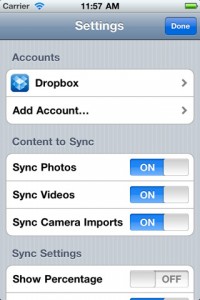
 En sak många undrar är hur man på ett smidigt sätt för över sina bilder från mobilen till datorn? Det är osmidigt att behöva koppla in telefonen i datorn regelbundet. Det går förstås att maila bilderna till sig själv, men det är tidsödande och bara några få bilder kan mailas per gång.
En sak många undrar är hur man på ett smidigt sätt för över sina bilder från mobilen till datorn? Det är osmidigt att behöva koppla in telefonen i datorn regelbundet. Det går förstås att maila bilderna till sig själv, men det är tidsödande och bara några få bilder kan mailas per gång.
Har du en iPhone vill jag rekommendera appen CameraSync ?, som löser synkning av mobilbilder på ett enkelt och snyggt sätt. När du har installerat appen och ställt in lagringsplats för dina bilder, så behöver du bara starta appen. CameraSync laddar sedan automatiskt upp alla dina bilder till den lagringsplats på nätet som du har valt. Även skärmdumpar laddas upp, perfekt för oss som bloggar!
?, som löser synkning av mobilbilder på ett enkelt och snyggt sätt. När du har installerat appen och ställt in lagringsplats för dina bilder, så behöver du bara starta appen. CameraSync laddar sedan automatiskt upp alla dina bilder till den lagringsplats på nätet som du har valt. Även skärmdumpar laddas upp, perfekt för oss som bloggar!
När du installerat appen väljer du var filerna ska sparas. CameraSync stöder: Dropbox, iDisk, FTP-server, Amazon S3 bucket, Flickr, Box.net.
Om du inte vet vad du ska välja, så välj Dropbox. De erbjuder 2 GB lagring online helt gratis och de har ett bra program till datorn som gör dina filer tillgängliga via en vanlig mapp på din dator. Dessutom går det lätt att dela filerna/bilderna med andra via webben.
Skapar du ett Dropbox-konto via den här länken så får du 500 megabyte extra utrymme helt gratis. 2,5 GB gratis istället för 2 GB alltså.
CameraSync kostar 15 kr och jag ser det som en bra investering. Den här appen kommer spara mycket tid för mig!
App store: CameraSync ?
?
Tips: När du väl har startat uppladdning i CameraSync, så kan du gå ur appen. Uppladdningen fortsätter i bakgrunden (förutsatt att du har iOS 4.x och iPhone 4 eller 3GS).
Content & SEO manager. Tidigare mjukvaruutvecklare C++, Java, Android. Utvecklar även för webben med PHP/MySQL/WordPress. Driver flera olika sajter och bloggar. Flitig användare av iPhone och Android.

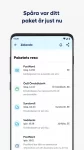
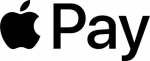
[…] – Laddar upp dina kamerabilder till Dropbox, Flickr, FTP m.m. automatiskt. Läs mer om att ladda upp bilder från iPhone med […]
Mac har blivit knäpp, OM man som jag vägrar lägga bilder i något moln så då kan man tydligen inte enkelt radera bilderna som är i iphonen fastän man sparat in på Hd??!?
Tydligen måste man radera en och en bild i telefonen??1?
Någon som kan hjälpa mig till en bättre lösning och fortfarande ingen molnlösning!!!
Hej Per-Ingvar!
Självklart ska du inte behöva radera bilderna en och en. Själv använder jag alltid programmet Bildinsamling (image capture på engelskt operativsystem) på macen för att överföra bilder från iPhone till datorn. Det tycker jag är enklast. Man väljer ut en mapp där bilderna ska hamna och klickar bara på överför alla (eller något liknande).
I Bildinsamling-programmet ser du alla bilder som finns på telefonen. För att radera bilder på telefonen, så markerar du önskade bilder och trycker på delete/radera. För att välja en sekvens av bilder på en gång kan du klicka på första bilden, sedan på shift och därefter klickar du på sista bilden. Vill du välja flera bilder som inte ligger efter varandra, så håller du nere CMD-tangenten och klickar på de bilder du vill välja.
Hoppas detta fungerar bra även för dig! 🙂